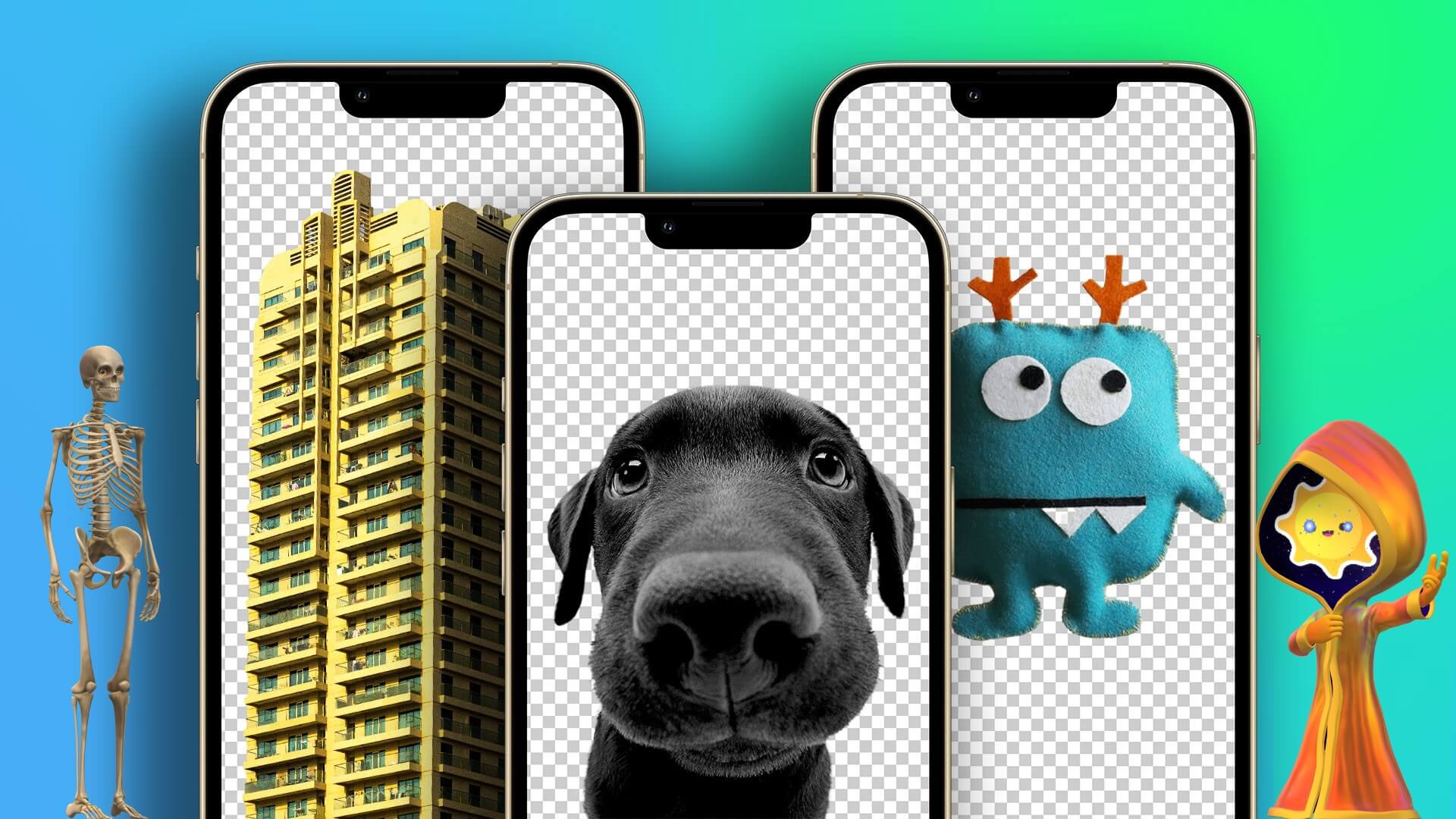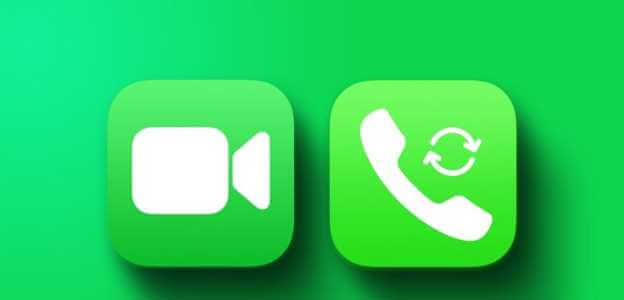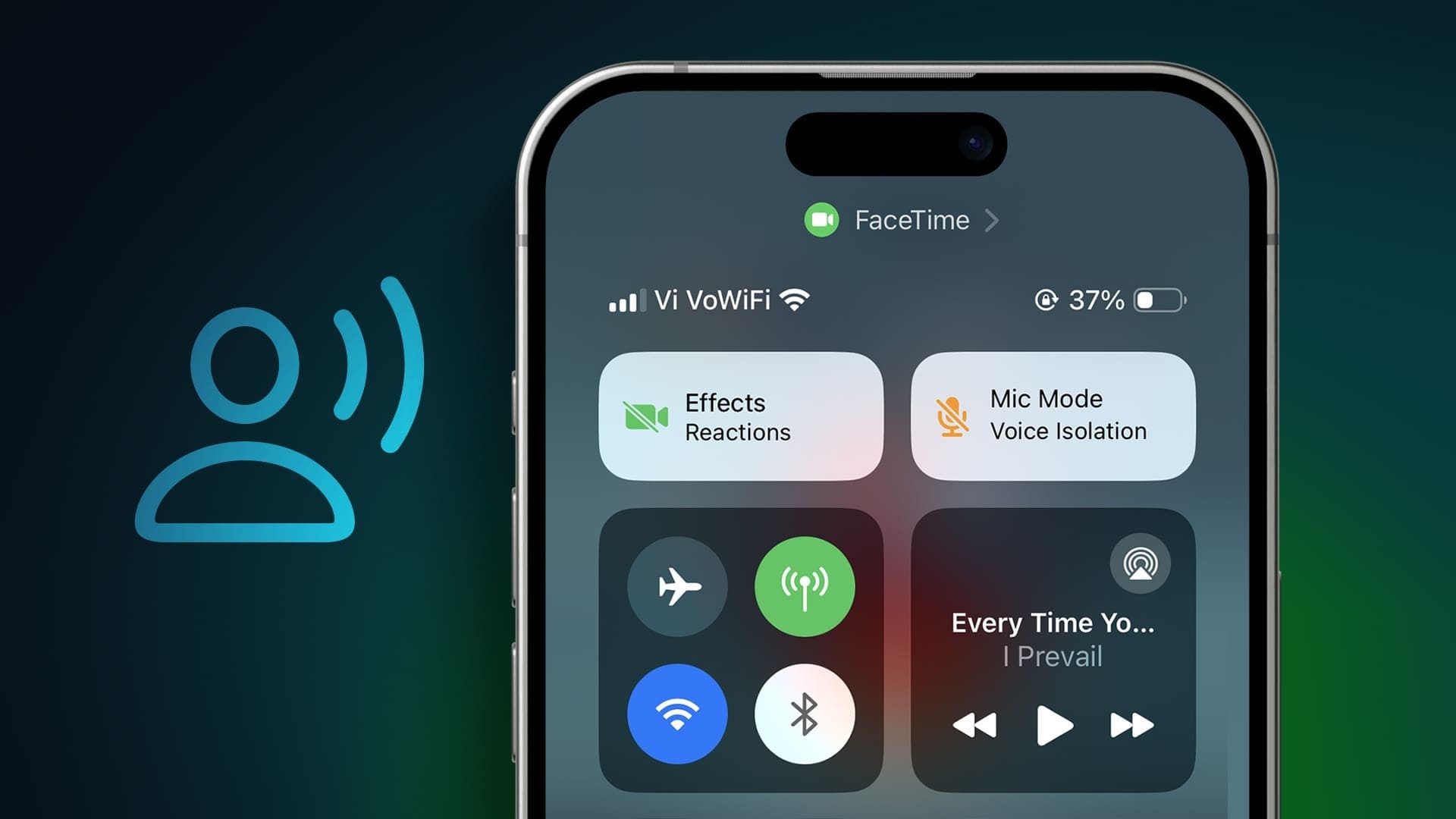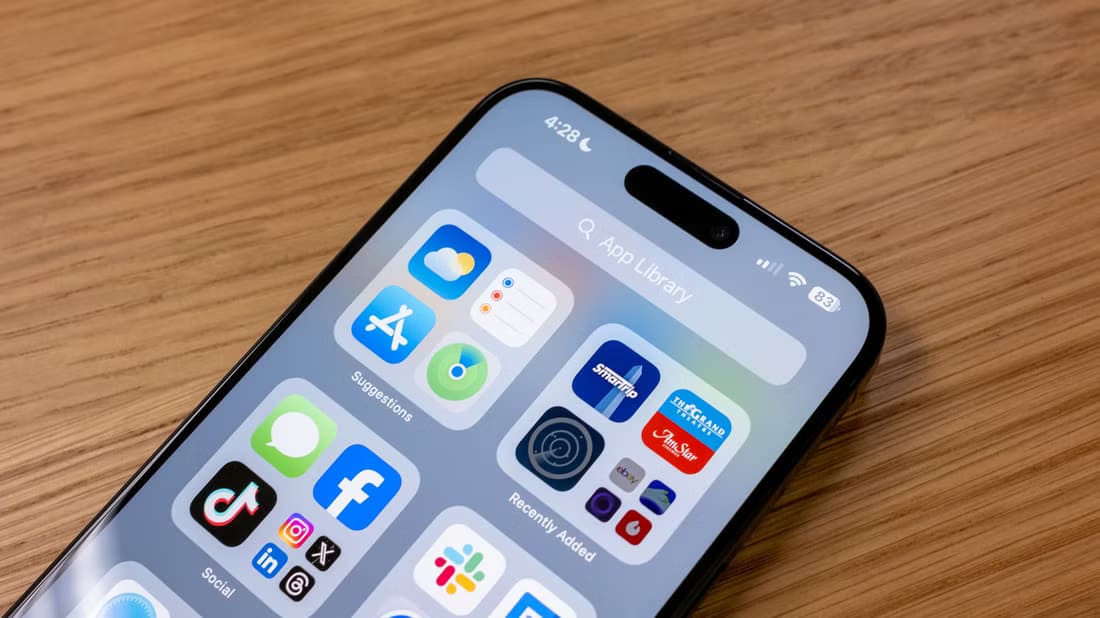يحتوي كل جهاز يعمل على بطاقات SIM على رقم تعريف فريد يسمى رقم IMEI. إنه مهم جدًا لأسباب مختلفة ، ويجب عليك ملاحظة هذا الرقم والاحتفاظ به في متناول اليد. في هذه المقالة ، سنوضح لك كيفية العثور على رقم IMEI على جهاز iPhone الخاص بك ، وكل شيء آخر تحتاج إلى معرفته عنه.
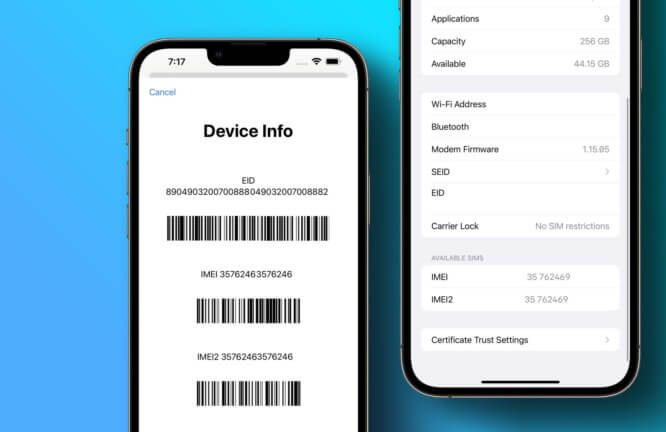
علاوة على ذلك ، هناك أكثر من طريقة للعثور على رقم IMEI الخاص بك على جهاز iPhone الخاص بك. بفضل Apple ، جعلوا من السهل جدًا العثور عليه حتى إذا لم تتمكن من الوصول إلى جهاز iPhone الخاص بك. فلنبدأ. لكن أولاً ، دعنا نفهم ما هو رقم IMEI.
ما هو رقم IMEI على IPHONE
ما يقرب من 15 مليار جهاز محمول نشط يعمل في جميع أنحاء العالم. هذا هو ما يقرب من ضعف سكان العالم. إذا وجدت الرقم مفاجئًا ، فإن الأمر الأكثر إثارة للدهشة هو أن كل جهاز من هذه الأجهزة له هوية فريدة خاصة به ، تسمى رقم IMEI.

يسمى رقم IMEI الذي تم توسيعه برقم تعريف الجهاز المحمول الدولي. إنه رقم مكون من خمسة عشر رقمًا يستخدم للتعرف على جهازك على شبكة الهاتف المحمول. إذا كان هاتفك يمكنه استخدام شريحة SIM واحدة في كل مرة ، فسيكون له رقم IMEI فريد واحد ، بينما إذا كان هاتفك يمكنه استخدام شريحتين في نفس الوقت ، فسيكون له رقمي IMEI فريدان.
لكن لماذا نحتاج إلى رقم تعريف فريد للهاتف؟ اقرأ القسم التالي.
أهمية رقم IMEI
يحتوي رقم IMEI على بعض المعلومات المفيدة – مثل اسم الطراز وسنة الإصدار وتاريخ تسجيل هاتفك المحمول. هذا مفيد للتحقق من المعلومات الموجودة على جهازك. علاوة على ذلك ، إذا كنت تشتري هاتفًا مستعملًا ، فسيكون رقم IMEI مفيدًا للتحقق من تفاصيله.
ما هو أكثر أهمية؟ هذا الرقم مفيد عندما تفقد هاتفك. على الرغم من أن ذلك لا يضمن لك تمامًا العثور عليه مرة أخرى ، إلا أنه يمكنك الإبلاغ عن ضياع هاتفك ، وسيتم رفض خدمة رقم IMEI المقابل من أي شركة اتصالات. لذلك ، لا يمكن للشخص الذي سرق هاتفك استخدامه.

وبالتالي ، لا يمكن لهاتفك المفقود الاتصال بشبكة مشغل شبكة الجوال. يساعد هذا أيضًا في التعرف على الهواتف المسروقة. لذا ، تأكد من التحقق دائمًا من رقم IMEI للهاتف المستخدم الذي تخطط لشرائه.
الآن بعد أن أصبح لدينا فهم جيد لما يعنيه هذا الرقم ، دعونا نرى كيف يمكننا العثور على رقم IMEI على جهاز iPhone الخاص بك.
كيفية العثور على رقم IMEI على IPHONE
فيما يلي ثماني طرق مختلفة للعثور على رقم IMEI على iPhone. علاوة على ذلك ، لأسباب تتعلق بالخصوصية ، قمنا بتعتيم أرقام IMEI الخاصة بنا في الصور. بهذا بعيدًا ، فلنبدأ.
1. استخدم Dailer لرؤية IMEI على iPhone
هذه هي أسهل طريقة للعثور على رقم IMEI على جهاز iPhone الخاص بك. هيريس كيفية القيام بذلك.
الخطوة 1: افتح تطبيق الهاتف على جهاز iPhone الخاص بك.
الخطوة 2: اضغط على علامة تبويب لوحة المفاتيح.
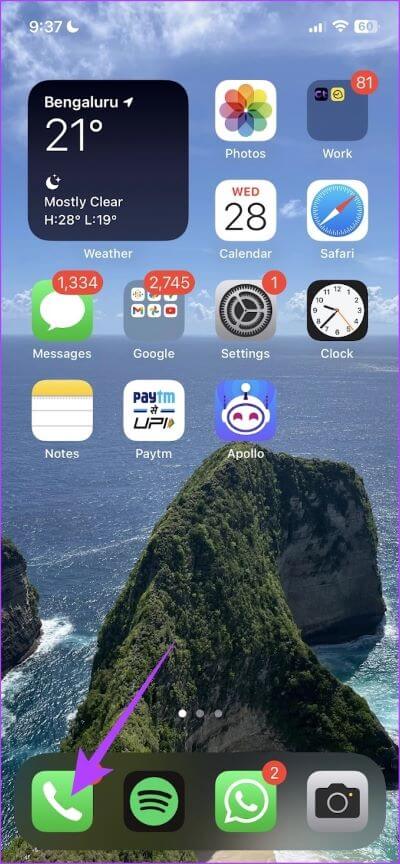
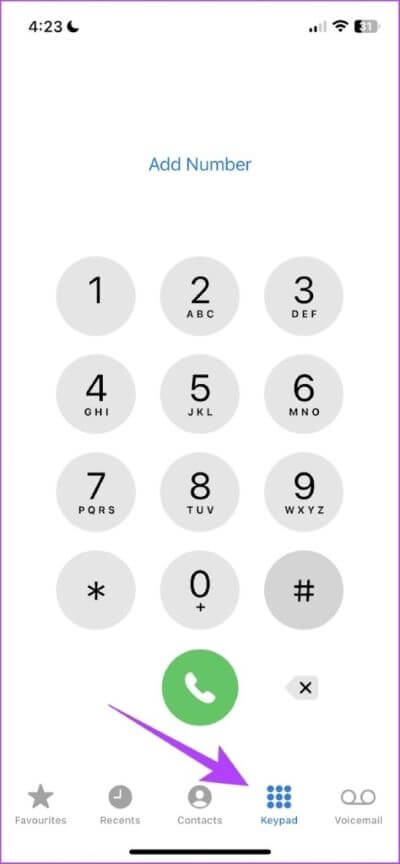
الخطوة 3: اطلب * # 06 # باستخدام الرقم ومفاتيح الأحرف على لوحة المفاتيح.
سترى الآن نافذة تعرض رقم IMEI. إذا كان جهاز iPhone الخاص بك يدعم eSim ، فستتمكن من رؤية رقم IMEI لذلك أيضًا. ورقم IMEI الخاص بـ eSim هو IMEI2.
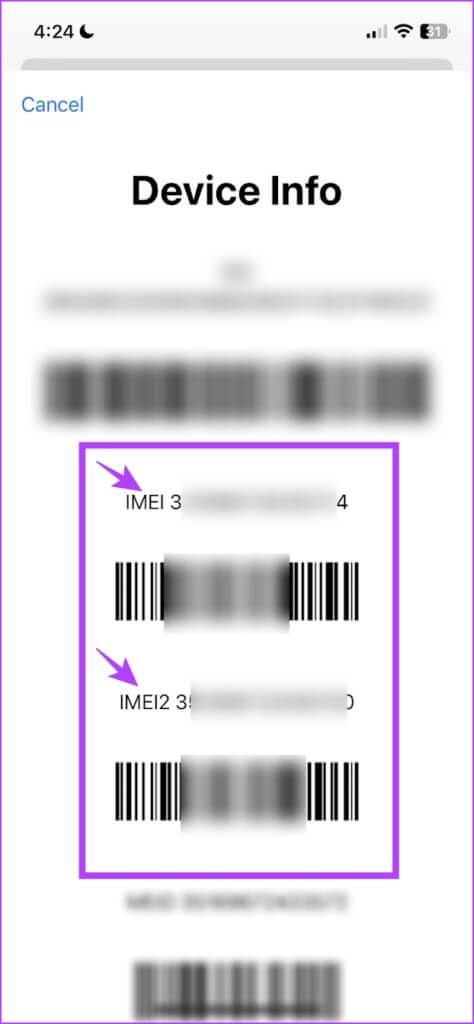
كطريقة بديلة ، يمكنك أيضًا التحقق من رقم IMEI لجهاز iPhone الخاص بك داخل تطبيق الإعدادات.
2. استخدم تطبيق الإعدادات للتحقق من IMEI
الخطوة 1: افتح تطبيق الإعدادات على جهاز iPhone الخاص بك.
الخطوة 2: اضغط على عام.
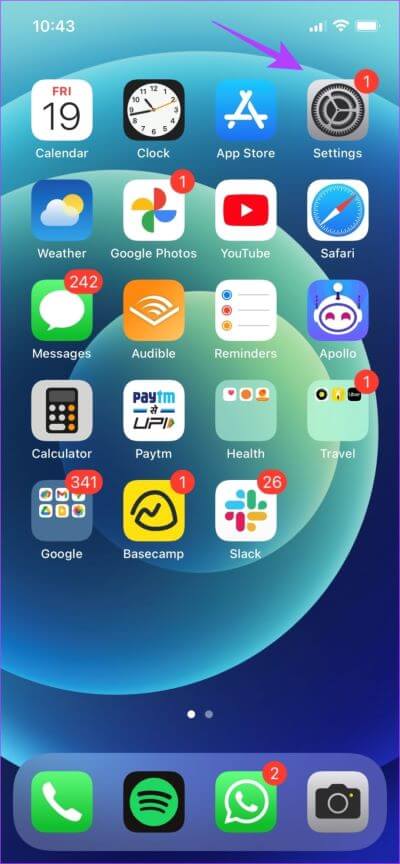
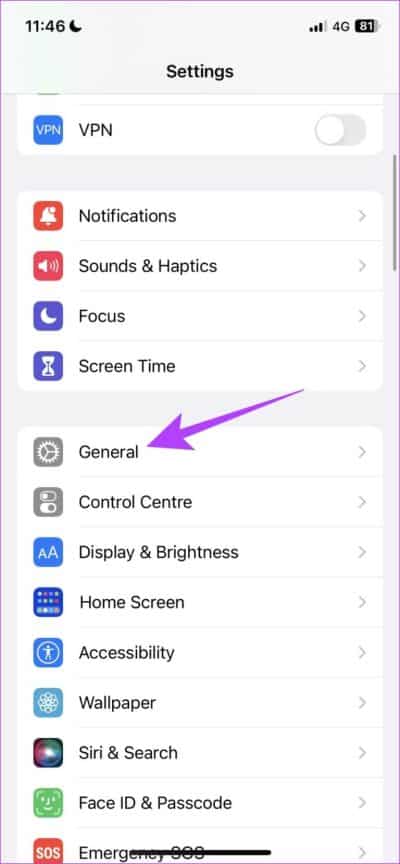
الخطوة 3: اضغط على حول.
ستجد الآن رقم IMEI على هذه الشاشة. وكما ذكرنا سابقًا ، IMEI2 مخصص لـ E-Sim.
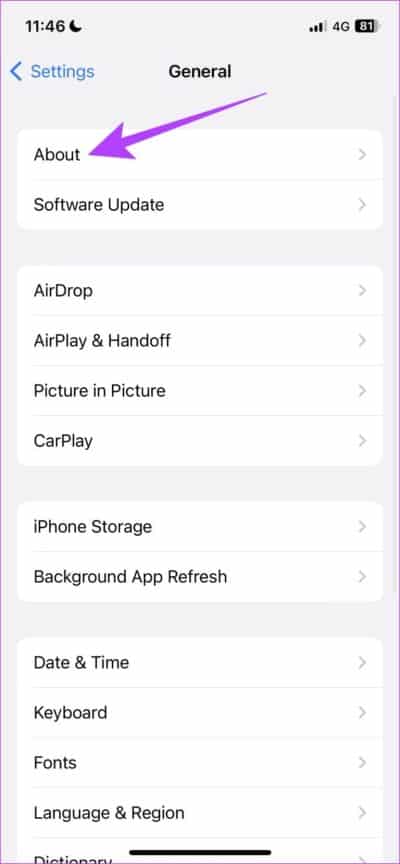
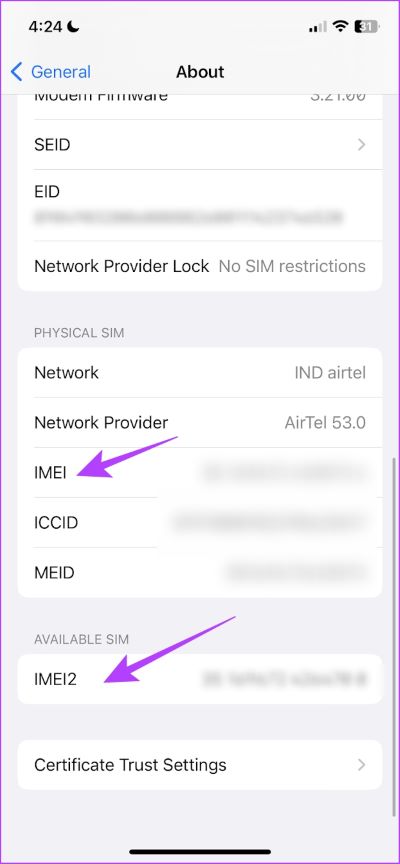
3. تحقق من علبة SIM للعثور على iPhone IMEI
يمكنك إخراج درج بطاقة SIM بجهاز iPhone الخاص بك والتحقق منه للعثور على رقم IMEI. هذا مفيد بشكل خاص عندما لا يمكنك الوصول إلى شاشة اللمس لجهاز iPhone الخاص بك.
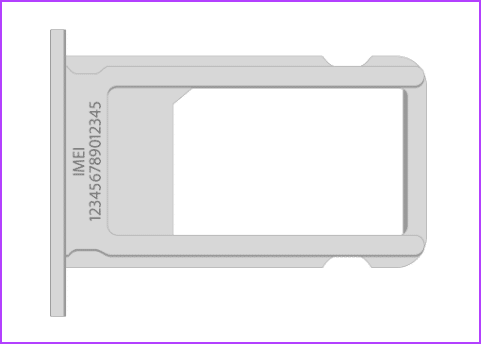
4. تحقق من الجزء الخلفي من iPhone الخاص بك بحثًا عن IMEI
تحتوي طرز iPhone الأقدم على أرقام IMEI محفورة على اللوحة الخلفية. إذا كنت تمتلك أيًا من الأجهزة التالية ، فستتمكن من التحقق من رقم IMEI الموجود على ظهر جهاز iPhone الخاص بك.
- iPhone 6
- iPhone 6 Plus
- iPhone SE (1st generation)
- iPhone 5s
- iPhone 5c
- iPhone 5

ولكن ماذا لو لم يكن لديك وصول إلى جهاز iPhone الخاص بك؟ ألقِ نظرة على الطرق القليلة التالية للعثور على رقم IMEI الخاص بجهاز iPhone الذي لا يتطلب الوصول إلى هاتفك.
5. تحقق من صندوق iPhone الخاص بك
ستحتوي عبوة البيع بالتجزئة الخاصة بجهاز iPhone على رقم IMEI مطبوعًا على ظهره. لذلك ، تحتاج إلى الحفاظ على هذا الصندوق آمنًا والتأكد من عدم التخلص منه ، لأنه يحتوي على بعض المعلومات المفيدة.
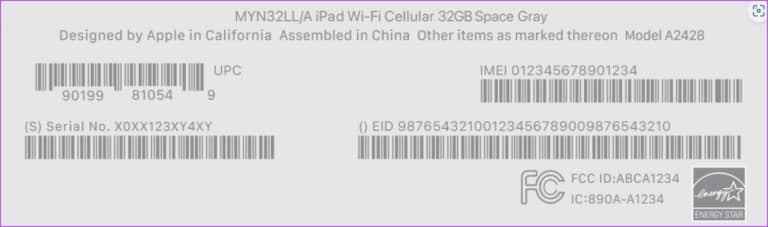
6. احصل على رقم IMEI الخاص بـ iPhone باستخدام معرف Apple
توفر Apple أيضًا تفاصيل جهاز iPhone الخاص بك ، بما في ذلك رقم IMEI على لوحة معلومات معرف Apple الخاص بك. يمكنك إلقاء نظرة على تفاصيل جميع أجهزة Apple التي سجلت الدخول إلى معرف Apple المحدد. إليك الطريقة.
الخطوة 1: قم بزيارة موقع Apple ID الإلكتروني.
الخطوة 2: اضغط على تسجيل الدخول.
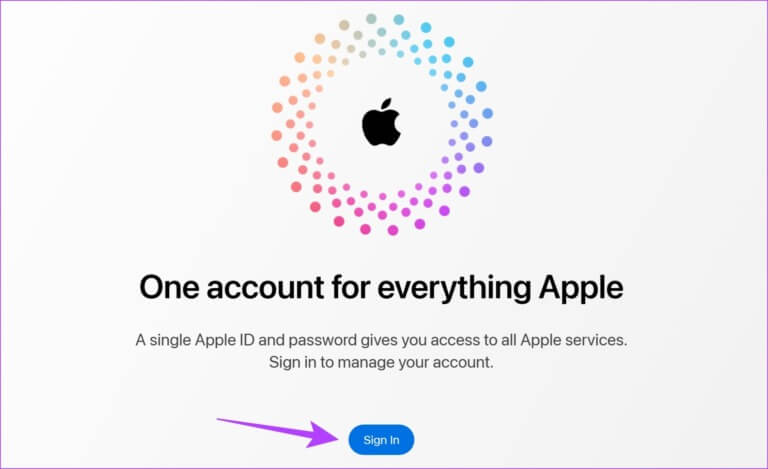
الخطوة 2: أدخل معرف Apple وكلمة المرور. قد يُطلب منك أيضًا التحقق من عملية تسجيل الدخول باستخدام رمز مكون من 6 أرقام يتم إرساله إلى أي من أجهزة Apple الخاصة بك.
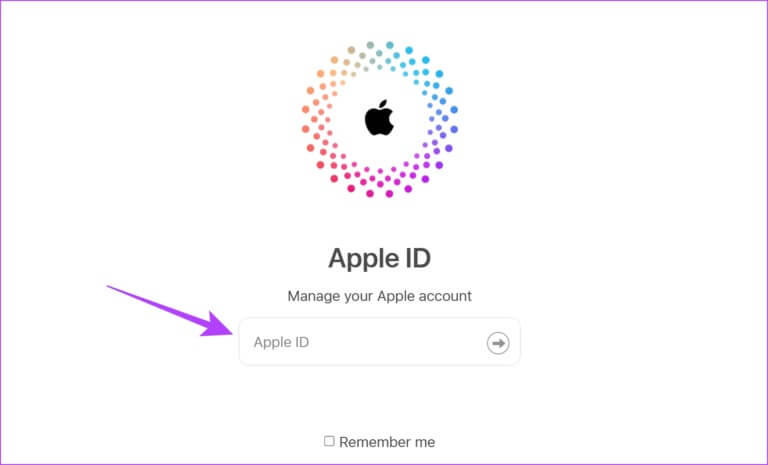
الخطوة 3: بعد تسجيل الدخول ، اضغط على الأجهزة.
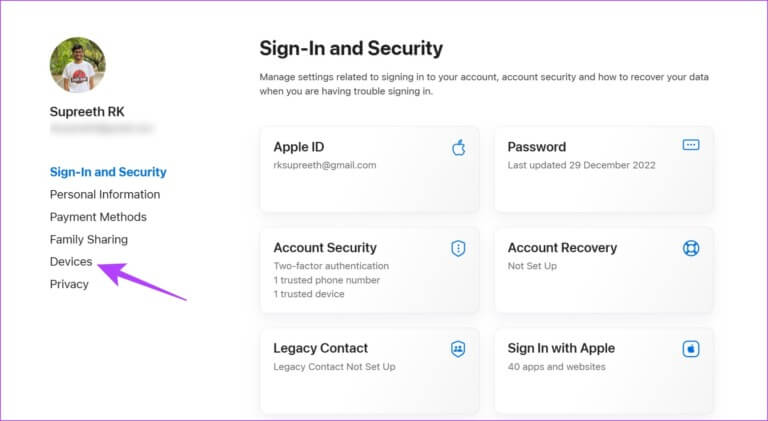
الخطوة 4: حدد الجهاز الذي تريد العثور على رقم IMEI الخاص به.
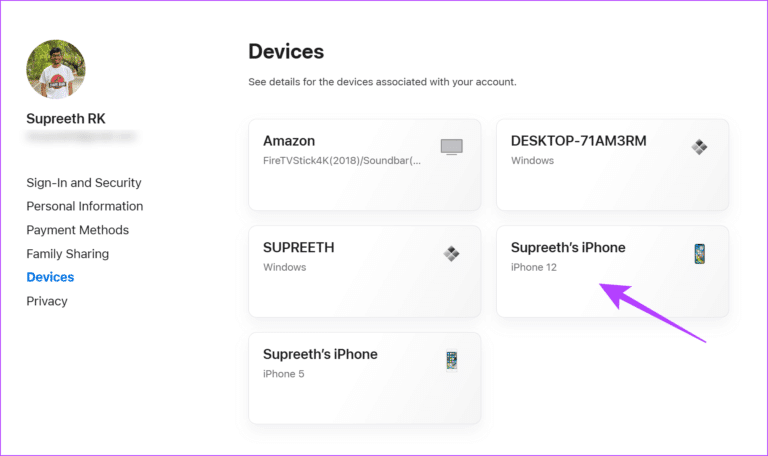
هناك تذهب ، ستتمكن الآن من رؤية رقم IMEI لجهاز iPhone الخاص بك.
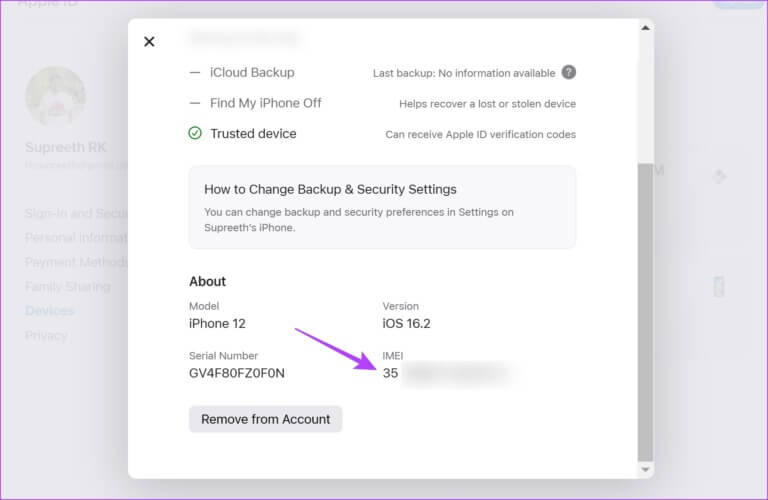
يمكنك أيضًا عرض رقم IMEI لجهاز iPhone الخاص بك عن طريق توصيله بجهاز كمبيوتر يعمل بنظام Windows أو Macbook. دعنا الآن نرى كيف يمكننا استخدام iTunes على Windows للتحقق من رقم IMEI.
7. استخدم iTunes للعثور على رقم IMEI الخاص بـ iPhone على نظام Windows
الخطوة 1: قم بتوصيل جهاز iPhone بجهاز الكمبيوتر الخاص بك باستخدام كابل متوافق وافتح iTunes.
الخطوة 2: بمجرد توصيل جهاز iPhone الخاص بك ، يمكنك رؤية جهاز iPhone الخاص بك في قائمة الأجهزة. اضغط على أيقونة الهاتف الصغيرة في شريط الأدوات.
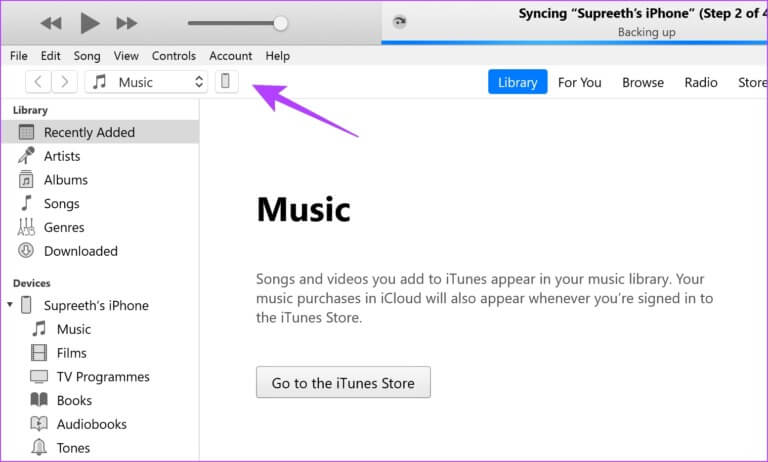
سترى الآن تفاصيل جهازك ، ومع ذلك ، لن تتمكن من رؤية رقم IMEI.
الخطوة 3: لذلك ، انقر على “رقم الهاتف 1” و “رقم الهاتف 2” حتى يتغير إلى رقم IMEI.
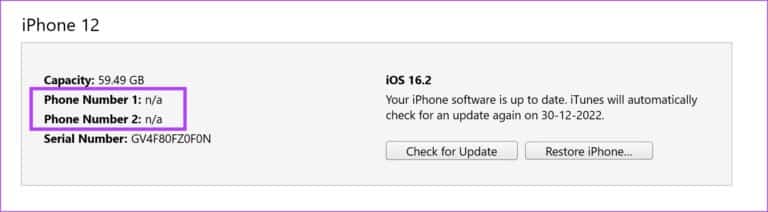
ستتمكن الآن من رؤية رقم IMEI لجهاز iPhone الخاص بك.
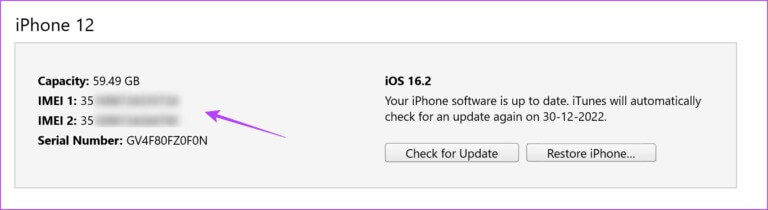
بعد ذلك ، سنوضح لك كيفية العثور على رقم IMEI لجهاز iPhone على جهاز macOS.
8. ابحث عن رقم IMEI الخاص بجهاز iPhone الخاص بك على جهاز Mac
لهذه الطريقة ، يجب عليك التأكد من أنك قمت بتسجيل الدخول إلى حساب Apple نفسه على جهاز macOS الخاص بك مثل iPhone الخاص بك. بمجرد الانتهاء ، اتبع الخطوات أدناه:
الخطوة 1: اضغط على شعار Apple في شريط الأدوات وحدد إعدادات النظام.
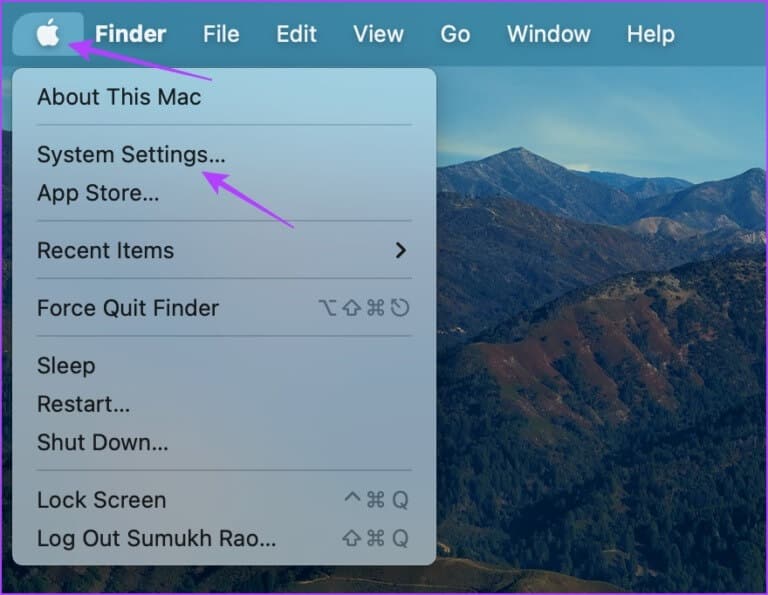
الخطوة 2: اضغط على ملف التعريف الخاص بك.
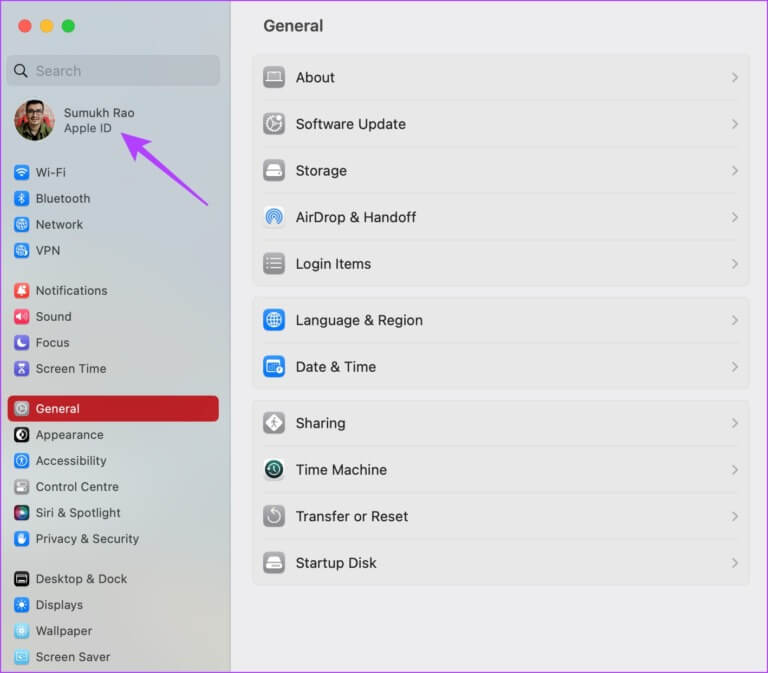
الخطوة 3: الآن ، سترى قائمة بالأجهزة المسجلة على نفس معرف Apple. اضغط على الرقم الذي تريد العثور على رقم IMEI الخاص به.
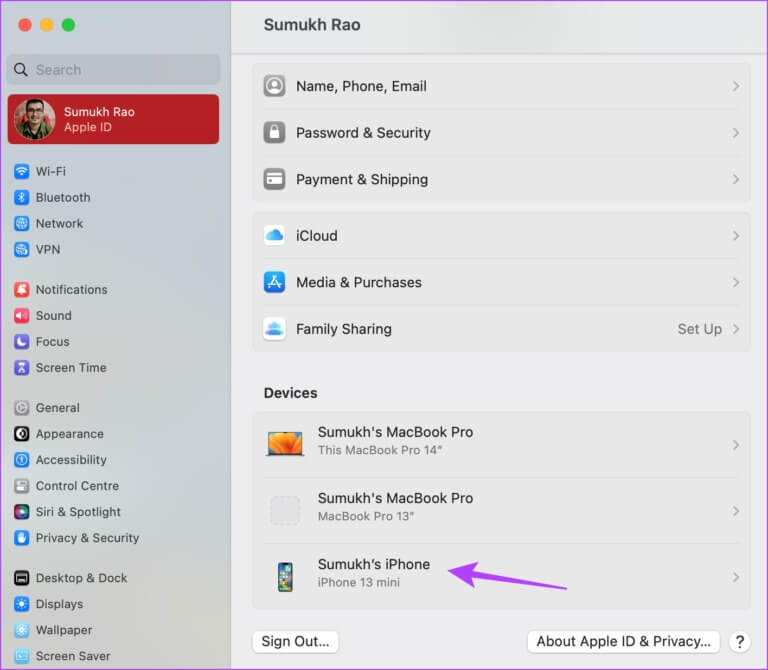
الخطوة 4: يمكنك الآن رؤية رقم IMEI لجهاز iPhone الخاص بك.
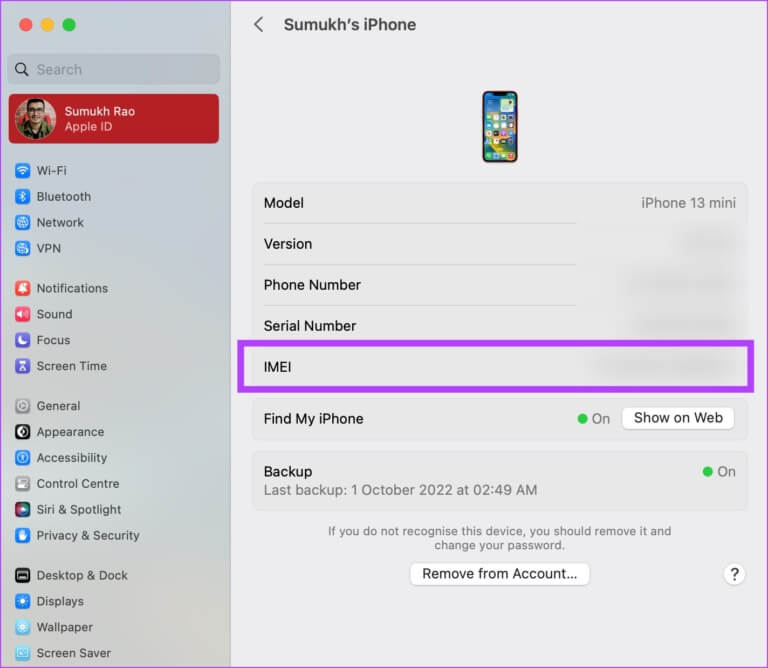
كانت تلك هي الطرق الثمانية المختلفة التي يمكنك من خلالها العثور على رقم IMEI الخاص بجهاز iPhone الخاص بك. ومع ذلك ، إذا كان لديك أي أسئلة أخرى ، فقم بإلقاء نظرة على قسم الأسئلة الشائعة أدناه.
أسئلة وأجوبة حول العثور على رقم IMEI على هاتف IPHONE الخاص بك
1. كيف يمكنني العثور على رقم IMEI لجهاز iPhone المسروق؟
في هذه الحالة ، يمكنك تحديد مربع iPhone الخاص بك أو تسجيل الدخول إلى معرف Apple الخاص بك للعثور على رقم IMEI.
2. هل يمكنك تتبع الموقع باستخدام رقم IMEI؟
لا يمكنك تتبع موقع الهاتف المحمول باستخدام رقم IMEI.
3. ما هو الفرق بين IMEI و MEID؟
يتم تعيين MEID للأجهزة التي تعمل على شبكات CDMA بينما يتم تعيين IMEI للأجهزة التي تعمل على شبكات GSM.
4. هل يمكنك تغيير رقم IMEI؟
لا ، لا يمكنك تغيير رقم IMEI. إنه فريد لكل جهاز ، وبالتالي فهو ليس شيئًا يمكنك العبث به.
5. ما هو الفرق بين الرقم التسلسلي ورقم IMEI؟
يُستخدم الرقم التسلسلي لتحديد الأجهزة والمكونات المادية فقط ، بينما يُستخدم رقم IMEI لتحديد الهاتف الذي يعمل على الشبكة.
اعثر على رقم IMEI لهاتفك IPHONE بسهولة
لذلك ، نأمل أن يساعدك هذا الدليل في العثور على رقم IMEI الخاص بـ iPhone بسهولة. ولكن لا تكتفِ برؤيته ، بل تأكد من تدوينه في مكان ما ، حيث إنه من الضروري تحديد جهازك وفصله عن ملايين الأجهزة الأخرى في جميع أنحاء العالم! علاوة على ذلك ، فأنت لا تعرف أبدًا متى قد يكون مفيدًا.